Cách tạo shortcut khóa màn hình iPhone cực đơn giản
Hướng dẫn chi tiết cách tạo shortcut khóa màn hình iPhone nhanh chóng, tiện lợi, giúp bạn bảo vệ máy và tiết kiệm thời gian.
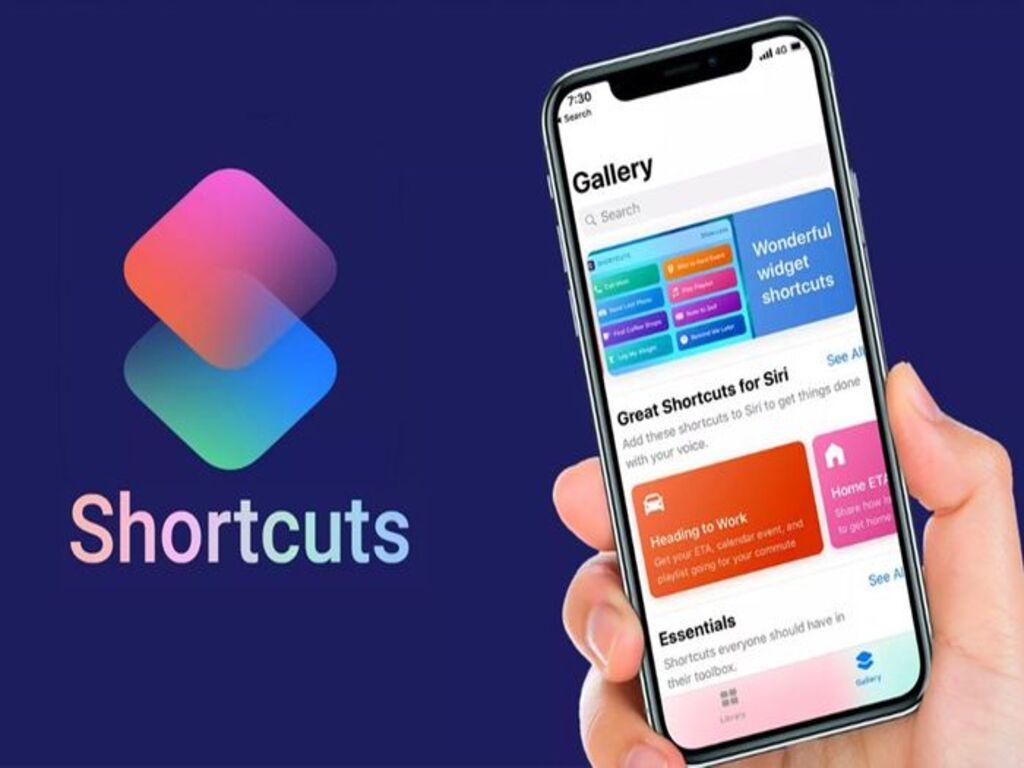
Khi sử dụng iPhone, việc khóa màn hình là một thao tác rất thường xuyên để bảo vệ thiết bị. Thay vì phải nhấn nút nguồn hoặc sử dụng các ứng dụng chuyên dụng, bạn có thể tạo shortcut khóa màn hình một cách nhanh chóng và tiện lợi. Bài viết này sẽ hướng dẫn bạn cách tạo shortcut khóa màn hình trên iPhone thông qua ứng dụng Shortcuts (Phím tắt) và tính năng AssistiveTouch, giúp bạn tiết kiệm thời gian và làm nổi bật trải nghiệm sử dụng của mình.
1. Lý do cần khóa màn hình bằng shortcut
Việc tạo shortcut khóa màn hình trên iPhone mang lại nhiều lợi ích:
- Giúp bạn tiết kiệm thời gian: Thay vì phải nhấn nút nguồn hoặc tìm kiếm ứng dụng khóa màn hình, bạn có thể thực hiện thao tác này chỉ bằng một cú chạm.
- Tăng cường bảo mật: Khi bạn rời khỏi thiết bị, việc khóa màn hình sẽ ngăn chặn những người khác truy cập vào nội dung của bạn.
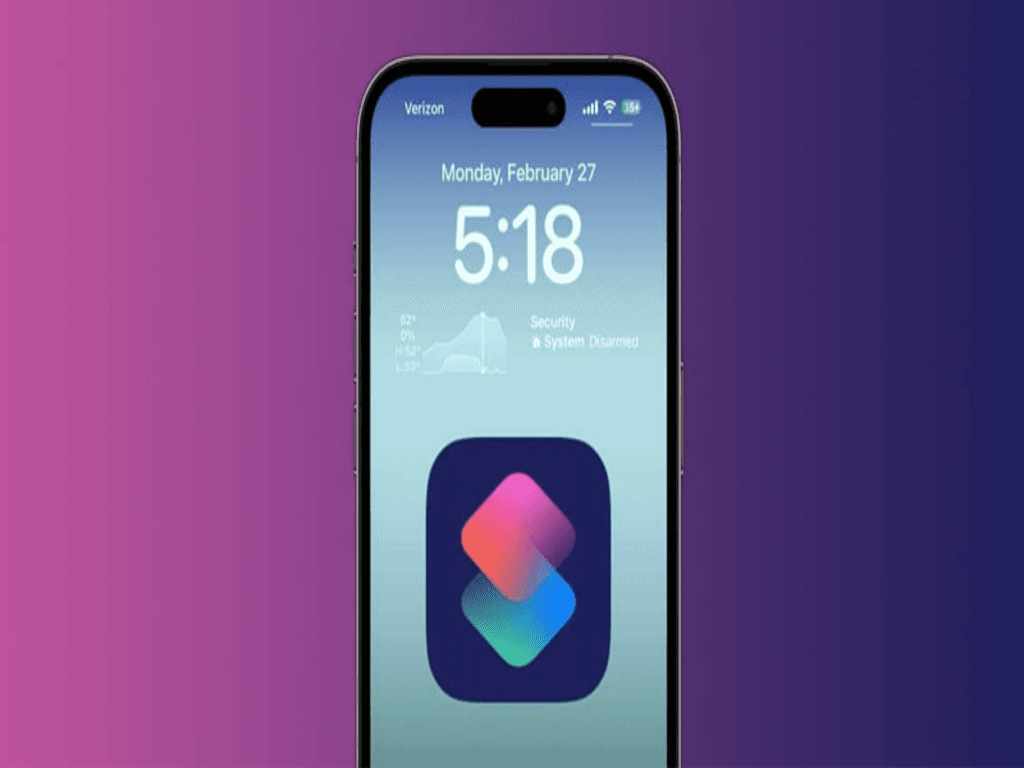
- Tối ưu hóa trải nghiệm sử dụng: Với cách tạo shortcut khóa màn hình trên iPhone, bạn có thể tạo ra các shortcut tùy chỉnh cho các thao tác thường xuyên, làm cho quá trình sử dụng trở nên dễ dàng và thuận tiện hơn.
2. Giới thiệu ứng dụng Phím tắt (Shortcuts) trên iOS
Ứng dụng Phím tắt (Shortcuts) trên iOS cung cấp cho bạn khả năng tạo ra các shortcut nhanh chóng và tiện lợi. Với ứng dụng này, bạn có thể tạo các bước thực hiện, kết hợp các ứng dụng và tính năng khác nhau, và thậm chí thêm các nút tùy chỉnh vào màn hình chính hoặc widget của iPhone. Điều này giúp bạn tạo ra các shortcut riêng biệt cho từng tác vụ, từ khóa màn hình đến các thao tác khác như khóa máy, bật Bluetooth, hoặc điều chỉnh âm lượng.
3. Hướng dẫn tạo shortcut khóa màn hình
Để tạo shortcut khóa màn hình trên iPhone, bạn có thể sử dụng ứng dụng Shortcuts. Các bước thực hiện như sau:
Bước 1: Mở ứng dụng Shortcuts
Trên iPhone, bạn có thể tìm ứng dụng Shortcuts trong thư viện ứng dụng hoặc nhấn vào biểu tượng "Tất cả" và tìm kiếm "Shortcuts". Sau khi mở ứng dụng, bạn sẽ thấy giao diện chính của ứng dụng.
Bước 2: Tạo một action mới
Nhấn vào biểu tượng "+" ở góc trên-right của màn hình để tạo một action mới. Chọn "Tạo một action" trong menu.
Bước 3: Chọn hành động khóa màn hình
Trong "Chọn hành động", hãy chọn "Khóa màn hình" hoặc "Khóa thiết bị" từ danh sách các hành động. Bạn cũng có thể tìm kiếm từ khóa "Khóa màn hình" để nhanh chóng tìm kiếm hành động này.
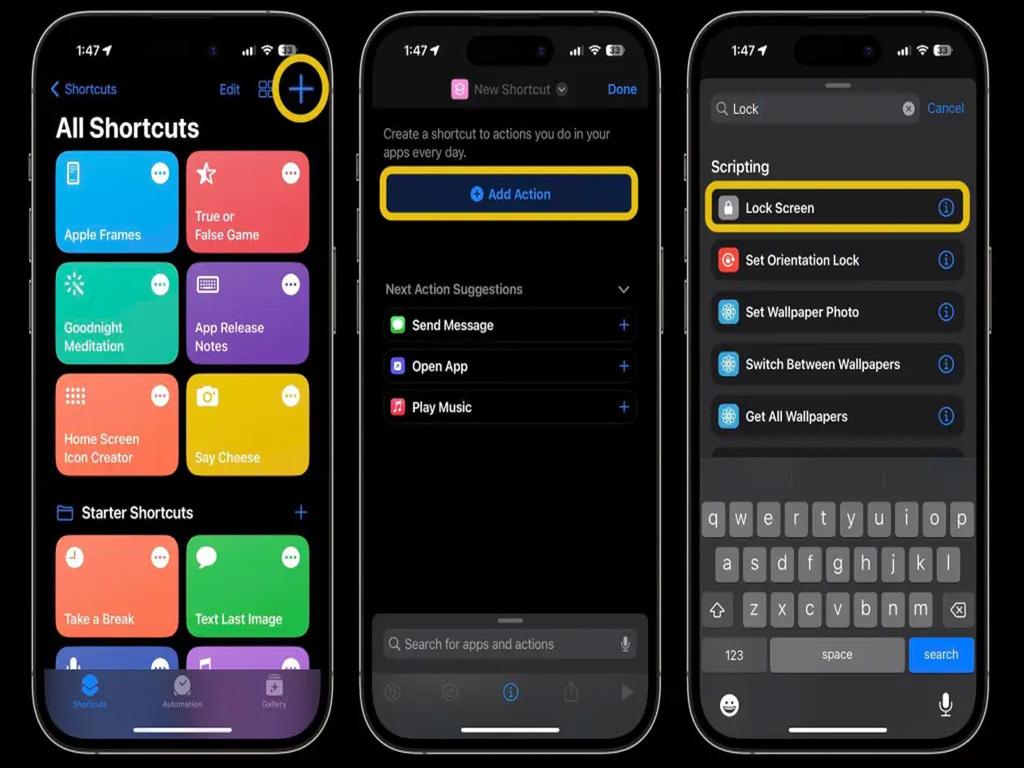
Bước 4: Thêm shortcut vào màn hình chính hoặc widget
Nếu bạn muốn thêm shortcut vào màn hình chính hoặc widget, hãy kéo và thả shortcut từ ứng dụng Shortcuts vào màn hình chính hoặc vào widget. Bạn cũng có thể nhấn vào "Thiết lập" ở góc trên-right của màn hình chính và chọn "Thêm shortcut" để thêm shortcut vào màn hình chính hoặc widget.
Bước 5: Lưu shortcut
Sau khi thêm shortcut, hãy nhấn vào nút "Lưu" ở góc trên-right của màn hình để lưu shortcut của bạn.
4. Thêm shortcut ra màn hình chính hoặc widget
Sau khi tạo shortcut, bạn có thể thêm shortcut vào màn hình chính hoặc widget để dễ dàng truy cập. Các bước thực hiện như sau:
Bước 1: Mở ứng dụng Shortcuts
Truy cập ứng dụng Shortcuts và chọn shortcut bạn vừa tạo.
Bước 2: Kéo và thả shortcut
Kéo và thả shortcut từ ứng dụng Shortcuts vào màn hình chính hoặc vào widget. Bạn cũng có thể nhấn vào "Thiết lập" ở góc trên-right của màn hình chính và chọn "Thêm shortcut" để thêm shortcut vào màn hình chính hoặc widget.
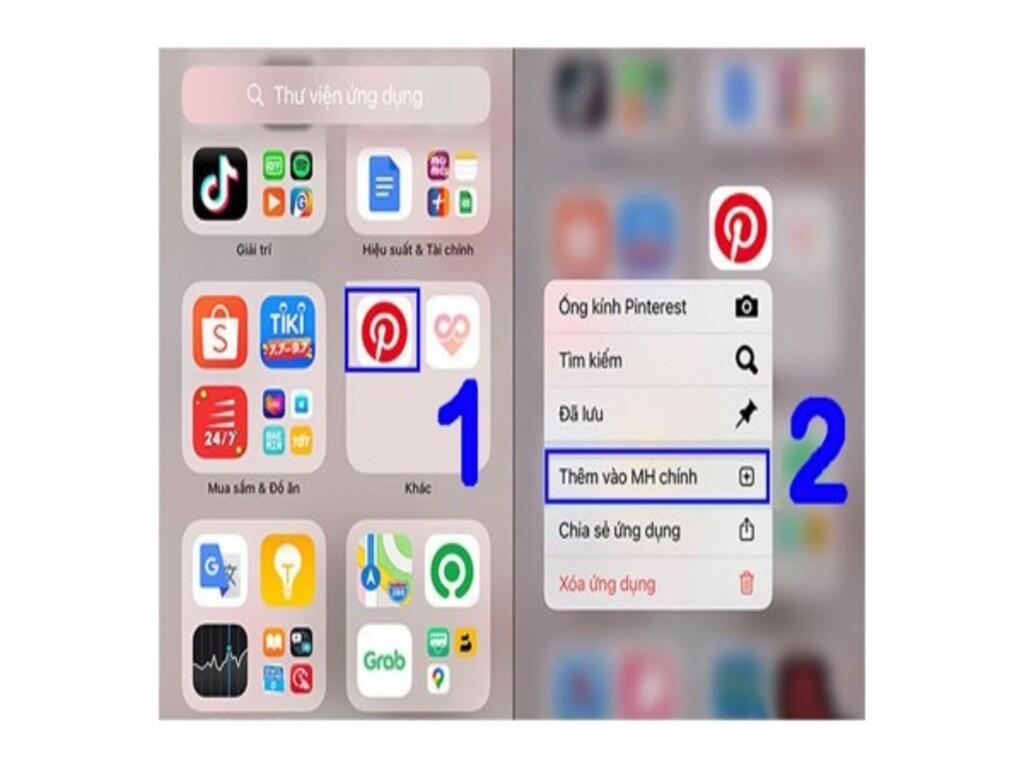
Bước 3: Xác nhận vị trí của shortcut
Sau khi thả shortcut, bạn sẽ được hỏi vị trí của shortcut. Hãy chọn vị trí mong muốn cho shortcut trên màn hình chính hoặc widget.
Bước 4: Lưu lại
Đảm bảo rằng shortcut đã được lưu lại trên iPhone của bạn.
Thao tác này sẽ giúp bạn có thể khóa màn hình iPhone nhanh chóng và tiện lợi hơn. Bạn có thể nhấn vào shortcut trên màn hình chính hoặc widget để thực hiện hành động khóa màn hình.
5. Cách khóa màn hình bằng cú chạm (AssistiveTouch)
Nếu bạn đang tìm cách tạo shortcut khóa màn hình để thao tác nhanh chóng và hạn chế việc bấm nút nguồn quá nhiều, thì AssistiveTouch là giải pháp lý tưởng dành cho thiết bị iPhone. Đây là tính năng hỗ trợ tiếp cận được tích hợp sẵn trong iOS, cho phép bạn khóa màn hình chỉ bằng một vài cú chạm, mà không cần cài đặt thêm ứng dụng.
Để thiết lập AssistiveTouch và tạo shortcut khóa màn hình, bạn làm theo các bước sau:
Bước 1: Vào Cài đặt > Trợ năng > Cảm ứng > AssistiveTouch, sau đó bật tính năng này.
Bước 2: Trong phần "Tùy chỉnh Menu Cao nhất", bạn có thể thêm nút “Khóa màn hình” vào menu AssistiveTouch.
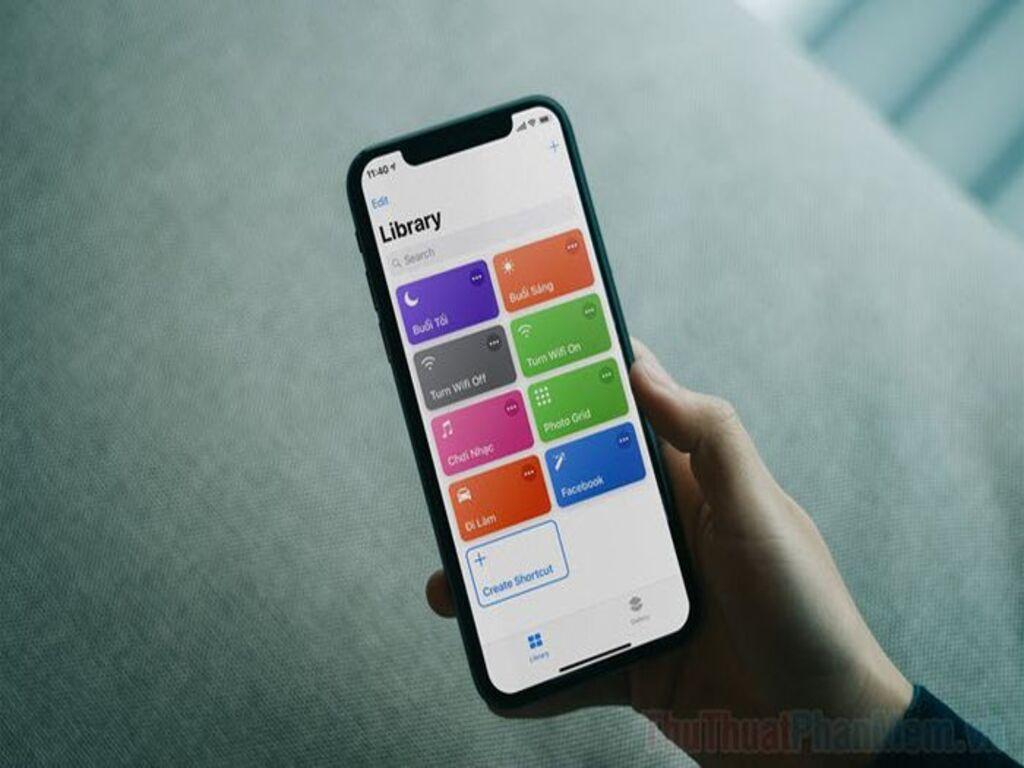
Bước 3: Ngoài ra, bạn cũng có thể gán chức năng "Khóa màn hình" cho hành động nhấn hai lần hoặc nhấn giữ biểu tượng AssistiveTouch, giúp thao tác nhanh hơn.
Ưu điểm của việc tạo shortcut khóa màn hình là giúp giảm hao mòn nút vật lý, đồng thời phù hợp với người dùng muốn thao tác bằng một tay hoặc có thiết bị đã cũ. Đây cũng là giải pháp hữu ích trong trường hợp nút nguồn bị liệt, không thể sử dụng được.
Tính năng này không chỉ tiện lợi mà còn hỗ trợ bảo vệ máy tốt hơn khi bạn cần khóa nhanh mà không gây gián đoạn công việc.
6. Kết luận khóa nhanh bảo vệ máy tiện lợi hơn
Việc tạo shortcut khóa màn hình là một mẹo nhỏ nhưng cực kỳ hữu ích giúp bạn bảo vệ thiết bị hiệu quả hơn và giảm sự phụ thuộc vào nút nguồn vật lý. Với những thiết bị sử dụng lâu năm hoặc nút nguồn có dấu hiệu hư hỏng, việc dùng AssistiveTouch để khóa màn hình là giải pháp thông minh, tiết kiệm chi phí sửa chữa và nâng cao tuổi thọ thiết bị. Không chỉ vậy, việc thao tác bằng một cú chạm đơn giản còn giúp người dùng tiết kiệm thời gian, nhất là khi bạn cần khóa nhanh trong lúc đang làm việc, gọi điện hoặc di chuyển. Bạn có thể linh hoạt thiết lập phím tắt phù hợp với thói quen sử dụng, từ đó tăng trải nghiệm cá nhân hóa trên thiết bị iOS của mình.
Ngoài việc sử dụng AssistiveTouch, người dùng có thể kết hợp với các tính năng khác như chế độ “Chạm vào mặt lưng” (trên iOS 14 trở lên) để tạo thêm lựa chọn khóa nhanh, phù hợp hơn với từng hoàn cảnh sử dụng. Tóm lại, tạo shortcut khóa màn hình không chỉ là cách đơn giản để thao tác nhanh, mà còn giúp bạn bảo vệ thiết bị, tăng độ bền và nâng cao hiệu quả sử dụng hằng ngày. Đây là mẹo nhỏ nhưng đáng để áp dụng ngay hôm nay!
